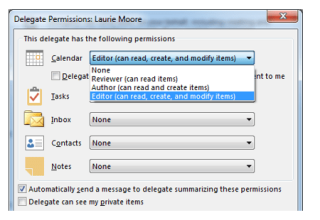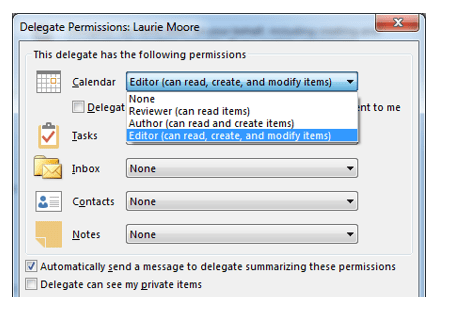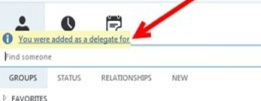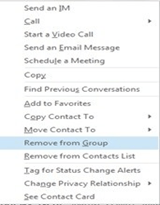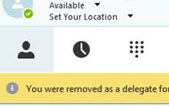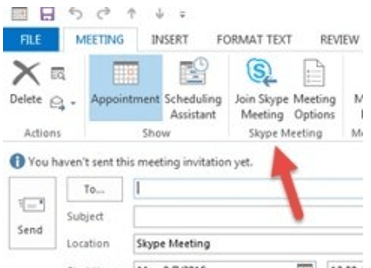Vandaag laat ik u zien hoe u Skype voor Bedrijven- afgevaardigden kunt beheren . Het is een samenwerking om vergaderingen, uitnodigingen en afspraken te beheren vanuit de agenda's van managers.
1 Belangrijk
2 Delegatie instellen in Outlook
3 Wat ga je zien?
4 Toegang voor gedelegeerden verwijderen
5 Delegatie in Outlook verwijderen
6 Delegatie verwijderen in Skype voor Bedrijven
7 Een Skype voor Bedrijven-vergadering namens u plannen
8 Andere Skype-acties namens
Belangrijk
- U kunt een andere gebruiker toegang verlenen om namens u Skype-vergaderingen te plannen. Dit wordt het verlenen van toegang voor gedelegeerden genoemd.
- De afgevaardigde (Directeur/Manager):
- Moet hun e-mailprofiel hebben geconfigureerd in Outlook. Als er meer dan één account is geconfigureerd in Outlook, moet het account van de delegator als standaard worden ingesteld.
- Beheer delegaties alleen met uw Windows-pc. De Skype voor Bedrijven-client moet verbinding maken met Outlook (via MAPI) om de instellingen voor gemachtigden te kunnen lezen.
- Zowel Outlook- als Skype voor Bedrijven-clients moeten tegelijkertijd actief zijn, anders wordt de machtigingsmachtiging niet correct gesynchroniseerd met Skype voor Bedrijven.
- Als er een probleem is met de gedelegeerde die een Skype-vergadering plant namens de leidinggevende, wordt de leidinggevende geadviseerd om de gedelegeerde te verwijderen (zowel uit Outlook als Skype (Ref. Toegang gedelegeerden verwijderen) en de gedelegeerde opnieuw toe te voegen (Ref. Toegang voor gedelegeerden toevoegen)
- De afgevaardigde:
- Het wordt aanbevolen dat u zich op uw Windows-pc hebt aangemeld bij Skype voor Bedrijven op het moment dat u gemachtigde toegang krijgt.
Delegatie instellen in Outlook
- Log in op Outlook en Skype voor Bedrijven op de pc
- Schakel Outlook naar de onlinemodus. Bestand -> Accountinstellingen -> Markeer de naam en klik op Wijzigen -> Schakel het selectievakje 'Exchange-modus gebruiken' uit. Sluit Outlook en open het opnieuw om de wijzigingen door te voeren.
- Ga vanuit Outlook naar Bestand -> Accountinstellingen -> Toegang gemachtigden. Markeer de gebruiker die gedelegeerde toegang wil hebben (of voeg de gebruiker toe als deze niet in de lijst staat).
- Klik op Machtigingen en kies "Editor" -toegang in de vervolgkeuzelijst Agenda.
- Klik op OK om af te sluiten.
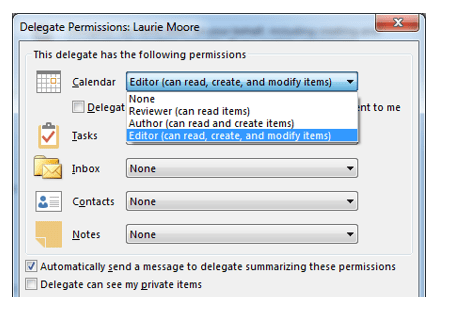
- Nadat u de gemachtigde hebt toegevoegd aan Delegator's Outlook, meldt u zich af en vervolgens weer aan bij Skype voor Bedrijven.
- De gemachtigde aan wie toegang is verleend, moet zich ook afmelden en weer aanmelden bij Skype voor Bedrijven.
- Zorg ervoor dat u de 'cachemodus' in Outlook inschakelt na deze wijziging op de pc van Delegator.
Wat zal je zien?
- De gemachtigde (uitvoerend/manager) zou de gemachtigde moeten zien onder de groep met de naam gemachtigden in Skype voor Bedrijven Client zodra het bovenstaande is gedaan.
- De gemachtigde zou een prompt in Skype voor Bedrijven moeten ontvangen met de melding dat ze als gemachtigde zijn toegevoegd.
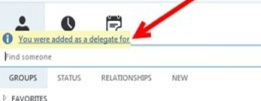
Toegang voor gedelegeerden verwijderen
Zorg ervoor dat zowel Outlook- als Skype voor Bedrijven-clients tegelijkertijd actief zijn om de toegang voor gedelegeerden te verwijderen.
Delegatie in Outlook verwijderen
- Start " Outlook "
- Ga naar het menu " Bestand "
- Selecteer " Accountinstellingen "
- Selecteer " Toegang gemachtigde "
- Markeer de gebruiker waarvan u de toegang voor gedelegeerden wilt verwijderen
- Klik op de knop " Verwijderen ".
Delegatie verwijderen in Skype voor Bedrijven
Opmerking : als u de gemachtigde in Outlook verwijdert, wordt de gemachtigde niet automatisch verwijderd uit Skype voor Bedrijven.
- Op de Skype voor Bedrijven-client
- Ga naar de groep " Afgevaardigden "
- Klik met de rechtermuisknop op de contactpersoon van de gemachtigde
- Selecteer " Verwijderen uit groep "
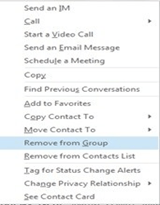
- Op de Skype voor Bedrijven-client van de gemachtigde verschijnen de wijzigingen zoals hieronder zodra de bovenstaande stap is uitgevoerd.
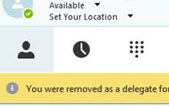
Namens een Skype voor Bedrijven-vergadering plannen
Een vergadering plannen die gebruikmaakt van de samenwerkingsfuncties zoals scherm delen, PowerPoint-presentaties en whiteboards; de afgevaardigde moet toegang hebben tot de directieagenda (ten minste als ' Editor ') en Skype-delegatie om de Skype-vergadering te plannen.
- Als u de gemachtigde bent, opent u de juiste agenda in Outlook
- Selecteer de datum en tijd waarop u de vergadering wilt plannen
- Klik op het Skype Meeting-pictogram bovenaan de vergaderbalk om een unieke conferentie-ID te genereren.
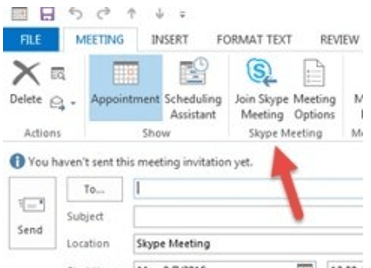
Andere Skype-acties namens
- ' Nu vergaderen ' kan namens u worden geïnitieerd.
- Een Skype-naar-Skype-oproep naar anderen kan namens Delegator worden gedaan, die op zijn beurt kan worden aangepast aan de conferentie door nog een paar deelnemers aan te trekken.
Raadpleeg de Microsoft-website voor meer informatie .
Nu weet u hoe u afgevaardigden voor Skype voor Bedrijven-afgevaardigden kunt beheren.
Wilt u uw Skype voor Bedrijven-ervaring verbeteren voor een betere productiviteit? Bekijk de tips en trucs die hier worden genoemd .
Heb ik iets gemist? Of misschien heb je een vraag over iets dat ik behandeld heb.
Hoe dan ook, ik hoor graag van je. Dus ga je gang en laat hieronder een reactie achter.